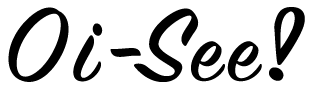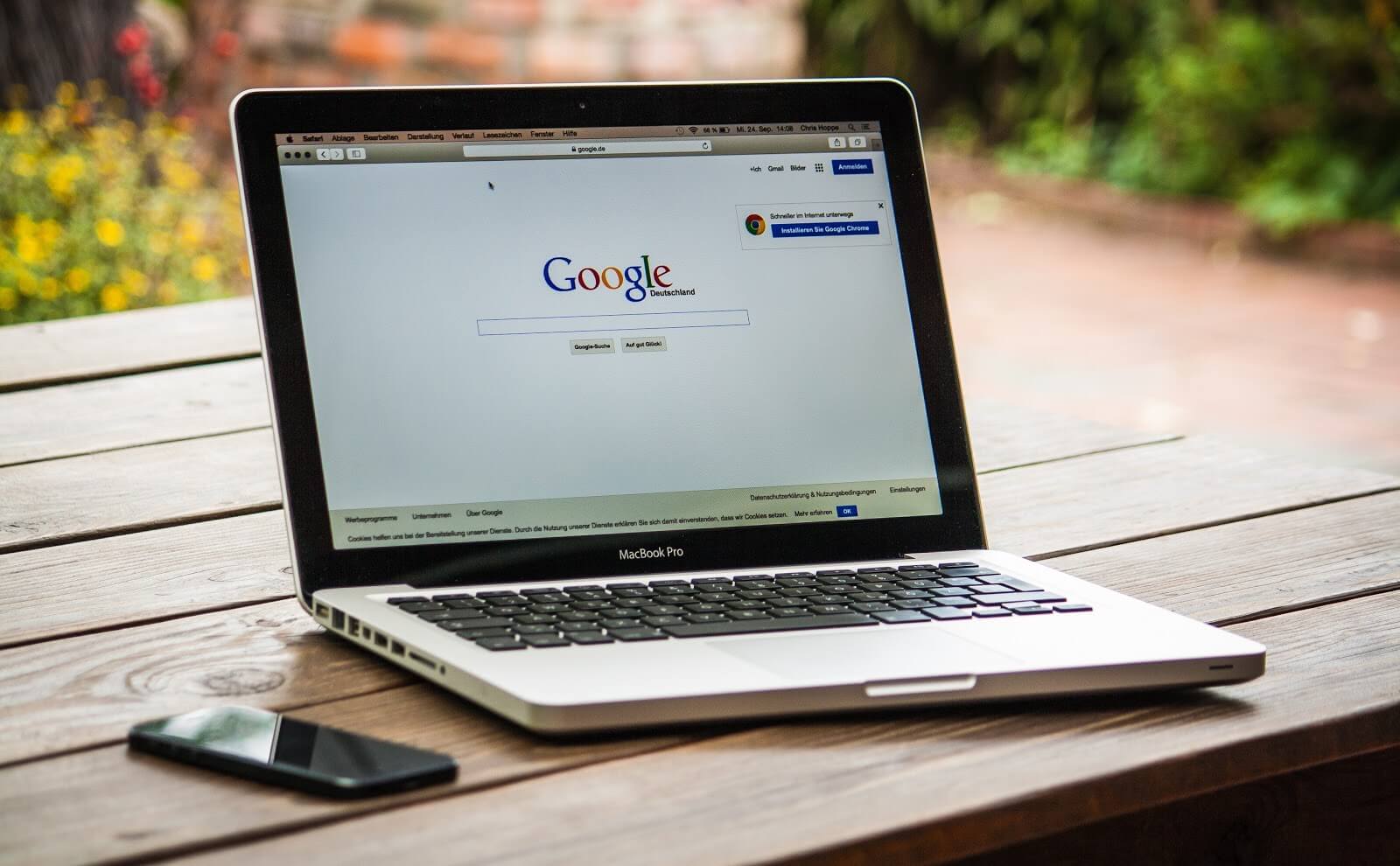新しく来店してくださったお客さんから、「Googleで調べたら出てきた」とか「Googleマップに表示された」って言われた経験はありますか?
言われた経験のある人は、「Googleに登録していないのに、なぜだろう」と疑問に感じたりしますよね。また、言われたことがない人でも、もしかしたら、自分のお店がGoogleに勝手に登録されている可能性もあります。実はこれは、Googleのアカウントを持っている誰かが、Googleにお店の情報を登録しているからなんです。
なぜ登録をするのか?登録されている場合はどうすればいいのか?など疑問に思っている人へ、その理由や対処法をお伝えします。
なぜお店をGoogleに登録する人がいるのか?
お店をグーグルに登録している人たちは、Googleに依頼をされて、仕方なく登録しているわけではありません。Googleアカウントを持っていて、自主的に登録をしているのです。
では、なぜお店をグーグルに登録するのでしょうか?
理由は主に2つです。
- Googleローカルガイドのポイント獲得のため
- Googleアカウントを持っているユーザーの親切心
これから2つの理由について、それぞれ詳しくお伝えしていきます。
理由1.Googleローカルガイドのポイント獲得のため
「Googleローカルガイド」って言葉を初めて聞いた人もいると思うので、簡単に説明しておきます。
Googleローカルガイドとは??
「Googleローカルガイド」は、Google マップでクチコミを投稿したり、写真を共有したり、質問に回答したり、場所の追加や編集を行ったり、情報を確認したりするユーザーの世界的なコミュニティです。
要するに、「Googleマップをみんなの手でよくしようとするコミュニティ」です。口コミや写真、場所の情報をみんなで提供し合うことで、よりGoogleマップの利便性を向上させていこうとしているわけですね。
口コミや写真を投稿することで特典がもらえる
口コミや写真の投稿などをすることで、ポイントが貯まり、一定以上貯まるとレベルアップしていきます。このレベルに応じて、様々な特典を受け取ることができるようになっているんです。
口コミや写真の投稿でも、ポイントは貯めることができるのですが、特にポイントが貯まるのが、Googleマップに掲載されていない施設やお店を新しく投稿することなんです。
ですので、Googleローカルガイドに参加していて、レベルアップをして特典を受け取りたいっていう人たちが、あなたのお店をGoogleに登録している可能性があるんですね。
理由2.Googleアカウントを持っているユーザーの親切心
Googleローカルガイドに参加している人だけでなく、Googleアカウントを持っているユーザーであれば、誰でもお店をグーグルに登録することができます。
現時点であなたのお店が、Googleに勝手に登録されているのであれば、あなたのお店を訪れた人が親切心で登録しているのかもしれません。
「次来る時にGoogleマップに表示されれば便利だな」とか「友達に紹介するときにGoogleマップに登録されていれば伝えやすいな」とか、理由は色々あると思いますが、わざわざ登録してくれるなんて、あなたのお店のファンかもしれませんね。
すでに登録されている場合にやるべきこと
誰かが登録してくれたとしても、そのままにしておくのは少し心配ですよね。自分のお店ですから、自分で管理をしたいと思うはずです。そこで必要になってくるのが、「オーナー確認」です。
「オーナー確認」をする前に注意すべきこと
1点注意していただきたいのが、新規でGoogleに登録しないようにするということです。
自分のお店がすでにGoogleに登録されていた場合は、「オーナー確認」をしない限り、自分で情報を編集することはできません。たとえ、今、登録されている情報が間違っていたとして、新規でGoogleに登録しても、その間違っている情報を直したり、消したりすることができないんです。
ですので、すでに自分のお店の情報がGoogleにある場合には、「オーナー確認」が必須なんだなと覚えておいてください。では、「オーナー確認」をする方法をお伝えしていきます。
「オーナー確認」をする方法
簡単に言うと、Googleから「確認コード」を教えてもらって、認証すれば完了です。では、その手順をお伝えします。
1.Googleアカウントの取得
まず、Googleのアカウントがない人は、Googleアカウントを作りましょう。すでに持っている人は、読み飛ばしてくださいね。
Googleアカウントを作るには、Googleの公式ページからになります。5分もかからずに、誰でも作成できるものですので、必要情報を入力して、サクッと作ってしまいましょう。
2.確認コードを受け取る
Googleのアカウントを作ったら、次は確認コードを入手しましょう。先ほど作ったアカウントの情報で、Googleにログインしてください。
ログイン出来たら、Googleの検索窓に自分のお店の名前を入力して検索してみてください。すると、画面右側に下記の画像のような、自分のお店の情報が出てきます。

そして、その中に「このビジネスのオーナーですか?」ってところがありますよね。そこをクリックしてください。その後は、利用規約に同意して、先に進むと、確認コードの取得方法を選ぶことができます。取得方法は、主に4つです。
- はがきでの受け取り
- 電話での受け取り(一部のお店のみ)
- メールでの受け取り(一部のお店のみ)
- Google Search Consoleで即時オーナー確認(一部のお店のみ)
1.はがきでの受け取り
Googleに登録されている住所に送られてきます。約2週間ほどかかりますので、受け取りまでに少し時間がかかってしまいます。また、住所が間違っていると、届かないケースもありますので、しっかりと確認するようにしてください。
2.電話での受け取り
電話での受け取りですが、一部のお店のみで可能です。Googleに登録してある電話番号に電話がかかってきて、音声で確認コードを教えてもらえます。電話はすぐにかかってきますので、比較的早く確認コードを取得することが可能です。電話での受け取りができる場合のみ、表示されます。
3.メールでの受け取り
こちらも電話の時と一緒で、一部のお店のみにしか表示されません。HPなどを持っていて、Google側にアドレスを把握されていれば、メールで受け取りができるはずです。こちらも比較的早く済む方法ですので、表示されている人はこちらからオーナー確認をしてもいいでしょう。
4.Google Search Consoleで即時オーナー確認
ウェブサイトを運営していて、Google Search Console(グーグルサーチコンソール)に登録している場合は、確認コードを使わずにオーナー確認をすることができます。
Google Search Consoleで登録した時のアカウントでログインしてみてください。
表示される選択肢は人によって変わってきますので、自分の都合に合うものを選んで確認コードを受け取ってください。
3.コードを入力して、送信
確認コードをそれぞれの方法で取得したら、コードを入力して送信をクリックしてください。これが完了すると、Googleで自分のお店の情報を公開することができるようになります。
「オーナー確認」をするとできるようになること
「オーナー確認」をすることでできるようになることををまとめておきます。
- お店の情報(住所、電話番号、HPのURLなど)を自由に編集できる
- 分析機能が使える
- 口コミの管理、返信が可能になる
お店の情報を自分で、アレンジしていくことで、お客さんにアピールすることが可能ですし、分析機能を使えば、Googleに載っている情報から、どれだけ電話がかかってきたかなどを把握することができます。
また、口コミへの返信もできるようになりますので、お客さんとのコミュニケ―ションをとることができ、宣伝や集客するうえで、非常に役に立つでしょう。
今までは、Googleに勝手に登録されていただけだったものが、「オーナー確認」
をすることで、Googleを上手く活用することができるようになります。ぜひ、「オーナー確認」をして、お店の宣伝、集客に役立ててくださいね。